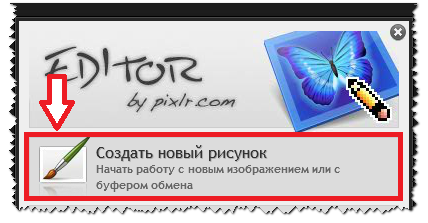-Метки
-Цитатник
Слушаем Радио Онлайн При наведении курсора на плеер, прочитаете название Радио. ...
Переводчик - (0)Полезность для дневника и не только! ПЕРЕВОДЧИК ЦЕЛЫХ СТРАНИЦ ТЕКСТА ПРОСТО ВСТАВЬТЕ АДРЕС СТР...
Без заголовка - (0)Дай Дуду, Ли Tiezi, и Чжан An Взгляните на эту картину... Написано китайскими художниками...
Без заголовка - (0)№10123. МИР НАД ПРОПАСТЬЮ. Слушать и скачать бесплатно Название: Мир над пропастью Автор: ...
Без заголовка - (0)20 секретов Word, которые помогут упростить работу. Выбраны 20 советов, которые помогут упростить...
-Рубрики
- фотошоп (1)
- DP Animation Maker (5)
- Microsoft Word (3)
- PICASA (2)
- PowerPoint (6)
- Youtube (3)
- Для видео (2)
- Для комфортной работы (6)
- их нравы (6)
- конверторы (1)
- муз. плеер (3)
- позвоночник (3)
- путешествия (2)
- ссылки на флеш картинки (2)
- уроки КУБАНОЧКИ (2)
- уроки ПРОДЮСЕР (1)
- флеш-уроки (3)
- Фотошоп (4)
- хотите верьте, хотите нет (3)
- эдитор-онлайн (12)
-Поиск по дневнику
-Подписка по e-mail
Записи с меткой эдитор
(и еще 4888 записям на сайте сопоставлена такая метка)
Другие метки пользователя ↓
microsoft word prosnow producer youtube Маски будь здоров все в сад! дела житейские детский мир живут же люди жируют однако здесь ссср из личной жизни интересные факты их нравы клипарт комфортный быт мир вокруг нас моя осень моя россия музыка надо освоить онлайн сервисы поздравления познай себя пособие для ли.ру приветствие программа для работы пульт от творческих сайтов радио с-петербург сайты для творчества сейф созвездие старушки-веселушки тв и кино теплый дом умостроение уникальные работы уроки продюсер учебник ли.ру учимся вместе философия жизни флеш фотоателье фотошоп эдитор яндекс фотки
Без заголовка |
Дневник |

Долгое время мы пользовались замечательным сайтом Webinpaint , в котором такие объекты убирались легко и быстро, в три клика. По этому сайту у меня был урок, поставленный в 2010 году, который НАХОДИТСЯ ЗДЕСЬ. Урок за это время разошелся очень далеко, и многие им пользовались. Но сейчас САЙТ СДЕЛАЛИ ПЛАТНЫМ, и мне приходит очень много вопросов и просьб найти что то подобное.
Увы, все в нашем мире дорожает, и все подобные сайты теперь платные. Поэтому, всем, кто не умеет пользоваться фотошопом, я покажу как как убрать ненужный объект на фотографии с помощью фотошопа- онлайн онлайн Pixlr, по простому называемый ЭДИТОР
Если требуется убрать просто объект на цветном фоне, то сделать это можно с помощью инструмента КИСТЬ. Например, берем вот такую картинку. И уберем на ней месяц.
Так как здесь объект на однородном, синем фоне, то берем инструмент КИСТЬ.
И подбираем цвет для закрашивания ненужного объекта.
1- открываем выбор цвета.
2.- Щелкаем кистью в том месте, какой цвет нам нужен для закрашивания объекта. ЦВЕТ ПРОГРАММА ПОДБЕРЕТ САМА.
3.- Подтверждаем выбор цвета.
Теперь выбираем размер кисти и закрашиваем ею объект. В окошечке выбора цвета горит тот, что нам нужен.
Теперь просто закрашиваем ненужный объект. Вот и все.
ВНИМАНИЕ. Это самый простой вариант убирания объекта, так как здесь нужен ОДИН цвет. Если же ненужный объект расположен на нескольких цветах, то вам нужно каждый раз ПОДБИРАТЬ ЦВЕТ. Хотя это и несложно, так как он подбирается автоматически. Но довольно нудно.
Но если ненужный нам объект расположен на траве, песке, фоне леса, и прочее, то простым подбором цвета тут ничего не сделаешь. Тогда начинаем использовать инструмент ШТАМП.
Берем картинку с предыдущего урока. И убираем так же елочку на переднем плане.
Заходим на сайт в Эдитор Pixlr.com., и загружаем картинку.
ВНИМАНИЕ. Если будете вставлять картинку из интернета, то вставив ее адрес, появится табличка загрузки. Просто дождитесь когда картинка загрузится, то табличка уберется сама.
Выбираем инструмент ШТАМП, его размер и форму.
Приступаем к работе. Берем инструмент Штамп и, зажав клавишу Ctrl, выбираем источник клонирования, просто по нему щелкнув (он должен находиться рядом с убираемым объектом; это по сути то чем мы будем зарисовывать этот объект):
ВНИМАНИЕ! Обратите внимание, что точка копирования перемещается вместе с инструментом штамп, то есть вам периодически, при несовпадении рисунка необходимо задавать новую точку копирования при помощи клавиши Ctrl.
На нашем примере - верхушка елочки находится на фоне рыжих елочек. Задав точку копирования, я закрасила верхушку рыжим. Дальше пошла желтая трава, и я вновь задаю точку копирования, зажав клавишу Ctrl, выбираю источник клонирования - ТРАВУ.
И перехожу к нижней части, где есть зеленая трава, и так же задаю точку копирования, зажав клавишу Ctrl, выбираю источник клонирования - ЗЕЛЕНУЮ ТРАВУ
И убираю самую нижнюю часть елочки. Вот и все.
Поверьте, делается это гораздо быстрее, чем я описываю. Зажимаете клавишу Ctrl, щелкаете, закрашиваете нужную часть, снова щелкаете клавишей Ctrl, и снова закрашиваете. Все довольно быстро.
Восстанавливаем утерянную текстуру. Как вы могли заметить, при зарисовывании елочки, внизу, у меня немного нарушилась травы, поэтому предлагаю восстановить ее также с помощью инструмента Штамп. Выберите источник клонирования с хорошей текстурой и, используя кисть штампа большого размера, лучше квадратную, зарисуйте место с нарушенной текстурой.
Если все нас устроило, то сохраняем наше фото. Жмем ФАЙЛ- СОХРАНИТЬ, или жмем на крестик в правом углу. Пишем название нашего картинки, выбираем формат и нажимаем на "Да"
Это то, что у нас получилось, с уже подправленной немного текстурой.
Вот так довольно быстро, вы сможете убрать все ненужные объекты со своих фотографий. Не бойтесь что то испортить, вы всегда можете отменить свои действия, или закрасить по новой. Пробуйте смелее, и у вас все получится!
Метки: эдитор |
Фото в Эдиторе |
Это цитата сообщения Шадрина_Галина [Прочитать целиком + В свой цитатник или сообщество!]
  смотри полностью  |
Серия сообщений "Фотошоп онлайн/ЭДИТОР":
Часть 1 - Убираем ненужные объекты на фотографиях.
Часть 2 - Как сделать коллаж с фотографией в рамке ОКНО, в Эдиторе Pixlr.com
Часть 3 - Украшаем праздничные надписи и фотографии анимированными картинками, - без фотошопа легко и быстро!
Часть 4 - Учимся делать свои, авторские надписи с цифрами в Editorе
...
Часть 10 - Как сделать свою, оригинальную кнопочку, для ссылок на сайты, в ЭДИТОРЕ
Часть 11 - Делаем свой, несложный, но оригинальный фон для дневника в Эдитор
Часть 12 - как с помощью фотошопа- онлайн ЭДИТОР быстро оживить картинку
|
Метки: эдитор |
Без заголовка |
Дневник |
Часть 1 - Делаем плеер под музыку без фотошопа.
Часть 2 - Делаем простую рамочку в Эдитор!!!
Часть 3 - Премудрости чудесного сайта Эдитор.
Часть 4 - УРОК В ПРОГРАММЕ pixlr Editor...
Часть 5 - Клипарт в Эдиторе.Урок от Виктории.
Часть 6 - Продолжаем изучать Photo Editor Online.
Часть 7 - ПОДСТАВКА ДЛЯ ВИДЕО БЕЗ Ф/Ш.
Часть 8 - Эдитор. Фото - Зимняя сказка!!!
Часть 9 - EDITOR. Моргаем глазками.Урок от Виктории.
Часть 10 - ЭДИТОР.Применение маски.
Часть 11 - Мой помощник в ведении блога - отличный ресурс!
Часть 12 - Меняем фон в Pixlr Editor.
Часть 13 - Создание коллажа в Pixlr Editor.
Часть 14 - Ещё один урок- КАК ДЕЛАТЬ ПРОСТУЮ РАМКУ В ЭДИТОРЕ, очень подробный.
Часть 15 - Работаем с маской слоя в Pixlr Editor.
Часть 16 - Удаляем ненужный фон в редакторе - Эдитор.
Часть 17 - Как сделать простой клипарт из картинки в Эдитор. е.
Часть 18 - Урок для тех кому понравилась рамочка. Из блога Виктории.
Часть 19 - Панель инструментов в Photo editor online.
Часть 20 - Делаем оригинальную кнопочку в ЭДИТОРЕ.
Часть 21 - Урок - музыкальный коллаж (с анимацией без фот
Часть 22 - Делаем рамочку из фото или открытки в Эдиторе.
Часть 23 - Коллаж с применением маски на прозрачном фоне.
Часть 24 - Меняем цвет маски в Эдиторе.
Часть 25 - Клипарт делаем в ЭДИТОРЕ.
Часть 26 - Как простой фотографии придать эффект.
Часть 27 - EDITOR - трафарет.
Часть 28 - Панель инструментов в Pixlr Editor.Урок-1.
Часть 29 - Панель инструментов в Pixlr Editor.Урок-2.
Часть 30 - Практическое применение маски слоя в Pixlr Editor.
Часть 31 - EDITOR by pixlr.com * Прозрачные края.
Часть 32 - "Эдитор".Вырезание.
Часть 33 - В программе "EDITOR",рисовать градиентами шарики.
Часть 34 - Очередная тема онлайн редактора Эдитор.Это-градиенты.
Часть 35 - Загибаем уголок в Эдиторе.
Часть 36 - Небольшой эффект фотографии или коллажу.
Часть 37 - Делаем простую рамочку в Эдитор!!!Подробный урок.
Часть 38 - Изучаем интрументы в программе -"ЭДИТОР".
Часть 39 - Как вставить вырезанный фрагмент.Подробное описание.
Часть 40 - Меняем цвет фона и с помощью маски.
Часть 41 - Коллаж - тень девушки.
Часть 42 - Работа с маской.
Часть 43 - Коллаж - фону добавляем гравировку и оформляем рамкой.
Часть 44 - Под кроной зелёной...
Часть 45 - Создаем кисть в Эдиторе.
Часть 46 - Градиентом можно экспериментировать.
Часть 47 - Делаем плеер к коллажу в программе Эдитор.
Часть 48 - Этот урок можно сделать в Эдиторе и в фотошопе.
Часть 49 - Винтажная открытка в два клика...
Часть 50 - Фотошоп - онлайн ЭДИТОР.
от LudmelaRU
|
Метки: эдитор |
Без заголовка |
Дневник |
Прочитать целикомВ свой цитатник или сообщество!
Урок №15 - Эдитор - Анимация свечи (второй способ)
Результат урока:
Заходим в Эдитор - http://pixlr.com/editor/
Для работы нам потребуется любая картина со свечой.
Можете использовать для работы любую картинку.
Загрузили картинку и подпишите работу.
Сохраняем в формате - JPEG - на рабочий стол.
У нас будет всего два кадра. Первый мы уже сохранили.
Становимся на слой с картинкой и создаем дубликат слоя.
Берем инструмент - Палец.
Кисть выбираете нужного диаметра, обязательно мягкую.
Чтобы придать естественность, легкими движениями кистью, начиная от середины или немного ниже, сделайте движения как показано на скрине - снизу вверх, чтобы у нас верх свечи не отделялся по цвету от общего тона свечи. Увеличивать пламя свечи нужно не сильно, чтобы при анимации было заметно мерцание пламени.
Сохраняете второй кадр и идете собираете анимацию на сайте - http://picasion.com/
Выбираете русский язык и загружаете по очереди сохраненные кадры с рабочего стола.
Размер и время выбираете в окошках.
Размер ставите - 500, скорость - Очень быстро.
При желании работу можете украсить рамочкой. Но галочки на слоях с подписью и рамочкой будут у вас стоять на всех слоях при сохранении. Будете только отключать галочку на дубликате слоя с самой свечой.
Вопросы будут, обращайтесь!!!
Готовые работы выставляйте в комментарии под постом.
Успеха в творчестве!!!
Метки: эдитор |
Без заголовка |
Это цитата сообщения Астраханочка_51 [Прочитать целиком + В свой цитатник или сообщество!]
|
Метки: эдитор |
Эдитор. Коллаж с применением маски на прозрачном фоне. |
Это цитата сообщения LudmelaRU [Прочитать целиком + В свой цитатник или сообщество!]
Метки: эдитор |
Эдитор. Меняем цвет маски в Эдиторе. |
Это цитата сообщения LudmelaRU [Прочитать целиком + В свой цитатник или сообщество!]
Метки: эдитор |
Эдитор. Как простой фотографии придать эффект. |
Это цитата сообщения LudmelaRU [Прочитать целиком + В свой цитатник или сообщество!]
|
Метки: эдитор |
эдитор. Практическое применение маски слоя в Pixlr Editor |
Это цитата сообщения LudmelaRU [Прочитать целиком + В свой цитатник или сообщество!]
|
Метки: эдитор |
Эдитор. Прозрачные края. |
Это цитата сообщения LudmelaRU [Прочитать целиком + В свой цитатник или сообщество!]
|
Метки: эдитор |
Эдитор. Изучаем интрументы в программе -"ЭДИТОР" |
Это цитата сообщения LudmelaRU [Прочитать целиком + В свой цитатник или сообщество!]
|
Метки: эдитор |
Эдитор. Коллаж - тень девушки |
Это цитата сообщения LudmelaRU [Прочитать целиком + В свой цитатник или сообщество!]
|
Метки: эдитор |
Эдитор. Как вставить вырезанный фрагмент |
Это цитата сообщения LudmelaRU [Прочитать целиком + В свой цитатник или сообщество!]
|
Метки: эдитор |
Эдитор |
Это цитата сообщения Галь_Санна [Прочитать целиком + В свой цитатник или сообщество!]
Спасибо всем, кто поделился уроками!
)))))))))))))))))))))))))))))))))))))))))))))))))))))))))))))))))))))))))))))))))))))))))))))))))))))))))))))))))
Pixlr Editor [часть 1] " Онлайн Фотошоп или Pixlr Editor [часть 1] ">
ВАШ ТЕКСТ
ВАШ ТЕКСТ
ВАШ ТЕКСТ
ВАШ ТЕКСТ
ВАШ ТЕКСТ
ВАШ ТЕКСТ
ВАШ ТЕКСТ
ВАШ ТЕКСТ
ВАШ ТЕКСТ
ВАШ ТЕКСТ
ВАШ ТЕКСТ
ВАШ ТЕКСТ
ВАШ ТЕКСТ
ВАШ ТЕКСТ
ВАШ ТЕКСТ
ВАШ ТЕКСТ
ВАШ ТЕКСТ
ВАШ ТЕКСТ
ВАШ ТЕКСТ
|
Метки: эдитор |
FREE ONLINE IMAGE EDITOR |
Это цитата сообщения Schamada [Прочитать целиком + В свой цитатник или сообщество!]
|

|
Метки: эдитор |
| Страницы: | [1] |